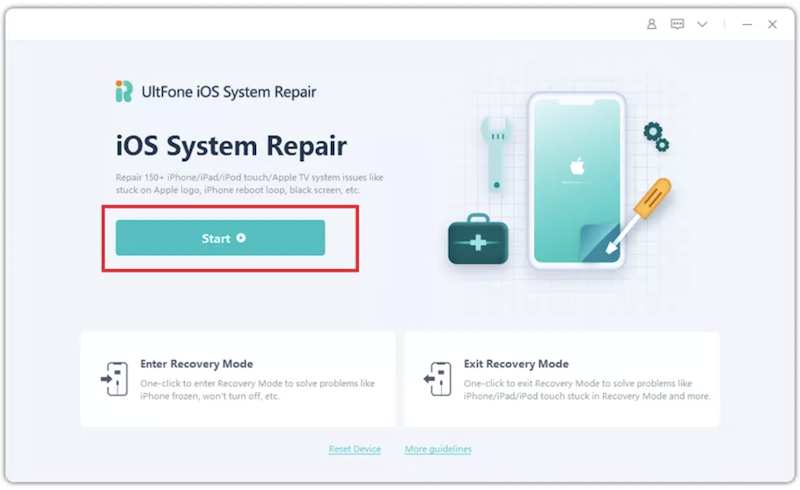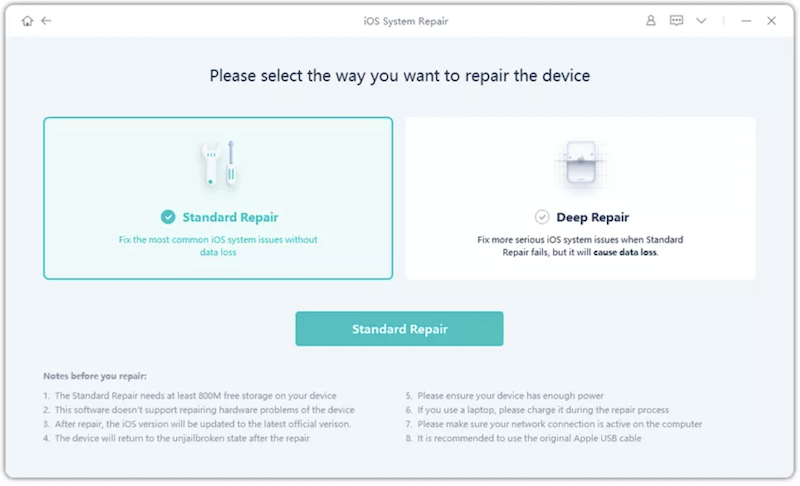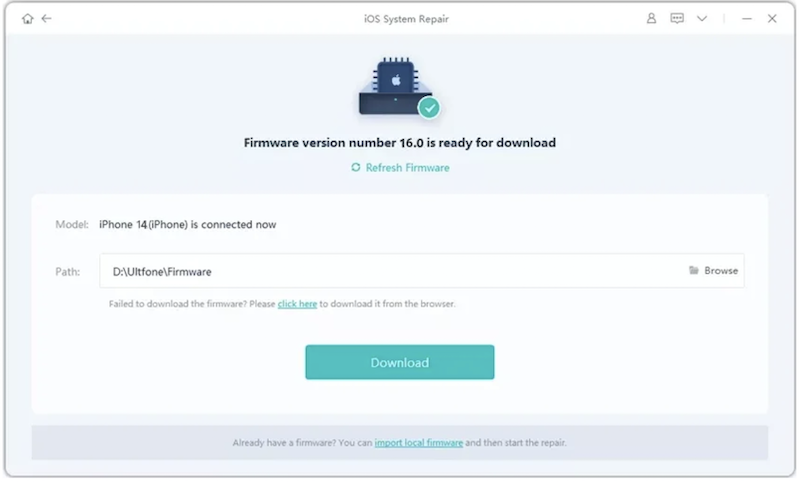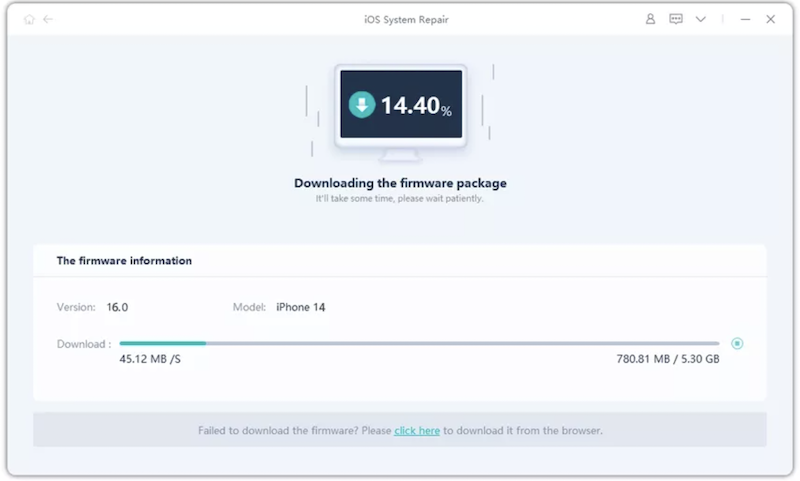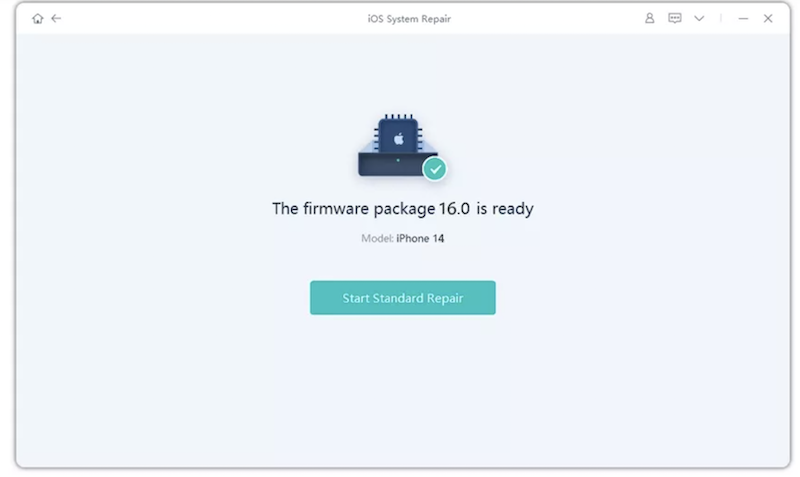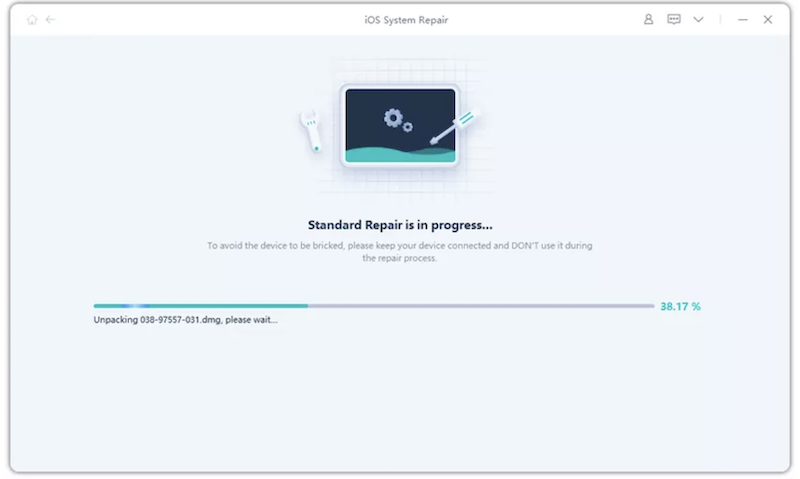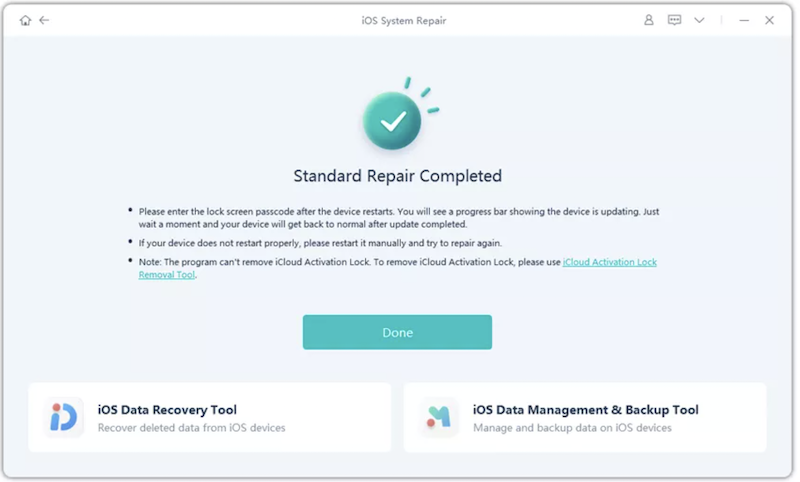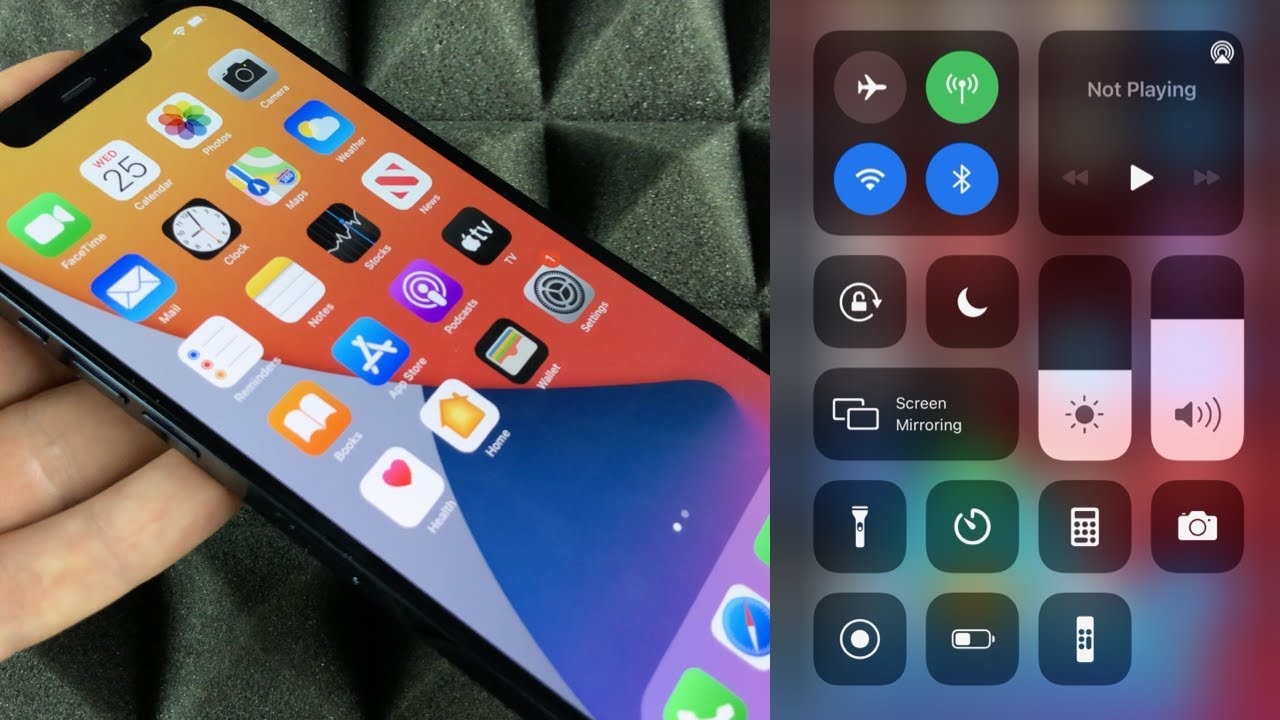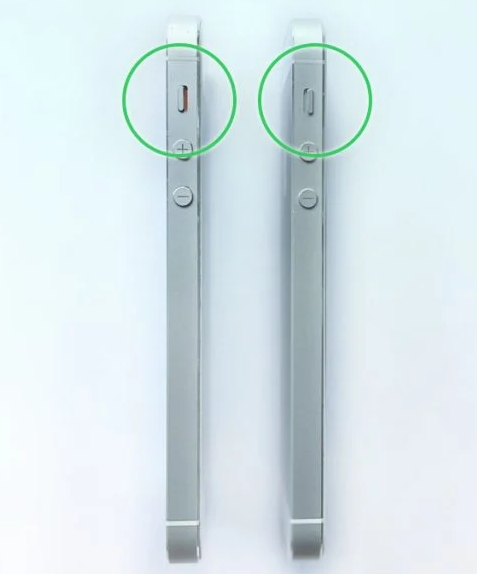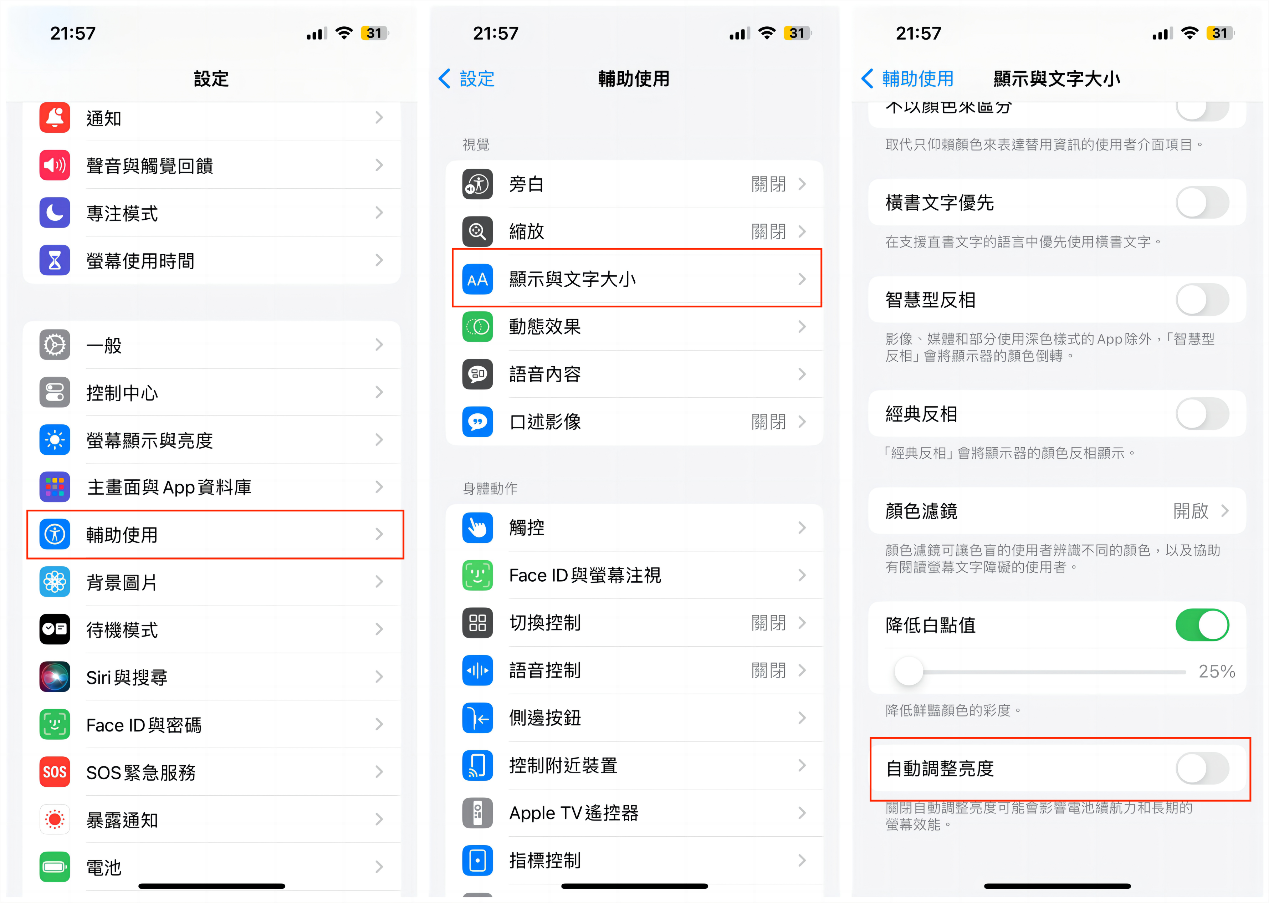為什麼 iPhone 自動旋轉螢幕失效?一分鐘教您解決!
 Jerry Cook
Jerry Cook- 2024-01-26更新 / 修復iPhone 故障
自問世以來,蘋果一直走在科技的最前線,以提供用戶極致的使用體驗為己任。iPhone 手機擁有一項讓使用者感到格外貼心的功能──螢幕自動旋轉。這項科技可以根據用戶的使用情境,自動調整螢幕的方向。
但,有不少用戶遇過「 iPhone 自動旋轉螢幕失效」的問題。這個突發性的故障是因何導致?該怎麼解決呢?我們將在本文中介紹其中的成因以及解決 iPhone 螢幕無法旋轉的方案。
一、為什麼會出現 iPhone 自動旋轉螢幕失效?
iPhone 內建的螢幕旋轉設定功能非常便利,無論是看視頻或是打遊戲,感應器會自動橫向操作,但這項功能也可能有失效的時候,到底是什麼原因導致呢?
- 傳感器出現問題:iPhone 螢幕旋轉設定主要依賴於內建的陀螺儀(gyroscope)和加速度計(accelerometer)等感應器。如果這些感應器損壞或失靈,會使到自動旋轉螢幕失效。
- 設置問題:使用者有可能在設定中關閉了自動旋轉設定功能,導致 iPhone 螢幕無法根據設備的方向自動旋轉。
- iOS 系統故障:更新失敗、軟體衝突或其他相關的程式錯誤也可能導致自動旋轉功能失效。
- 硬體問題:意外摔落或其他外部損害可能導致 iPhone 的硬體元件損壞,進而影響自動旋轉功能。
二、如何解決 iPhone 螢幕無法旋轉?
iPhone 自動旋轉螢幕失效雖然並不是什麼大問題,但就是會讓人覺得很不方便,大大地減低用戶體驗。一起來看看解決 iPhone 螢幕無法旋轉的方法吧!
方法一:檢查 iPhone 螢幕鎖定開關
就如上述的其中一個原因,iPhone 自動旋轉螢幕失效是因為您誤開了螢幕鎖定,導致這項功能關閉了。要如何檢查呢?這麼做就行了!
1.在主界面往下滑動,喚出「控制中心」。有 Home 鍵的 iPhone 請從底部往上滑。
2.注意看螢幕鎖定(鎖頭旋轉)圖標是否已開啟。呈現灰色代表已關閉,若呈白色,請點擊一下以關閉。
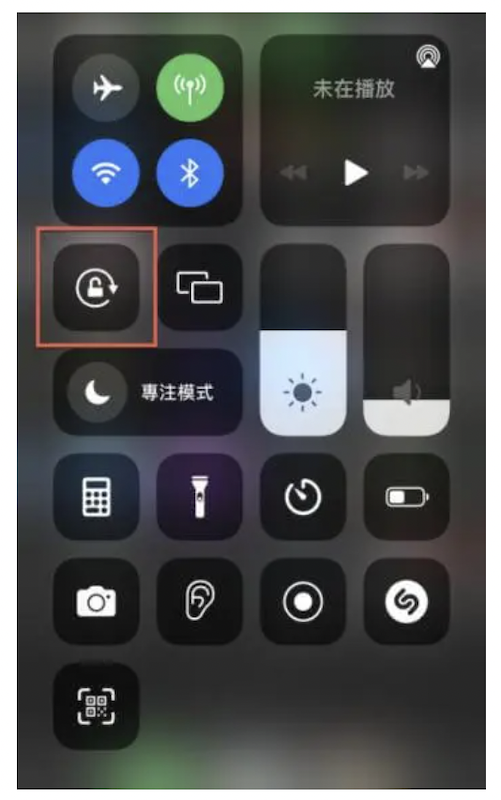
3.之後打開遊戲界面或視頻以檢測自動旋轉螢幕失效問題是否成功解決。
方法二:關閉手機後台應用程式
有時,軟體衝突也會導致 iPhone 無法自動旋轉。您可以關閉多個正在背景運行的應用程式來嘗試解決問題。
1.在主界面,從螢幕底部往上滑動以開啟「後台」。有 Home 鍵的 iPhone 按下「Home」鍵兩下以開啟。

2.螢幕上會出現多個運行中的應用程式。往上推滑即可關閉這些程式。
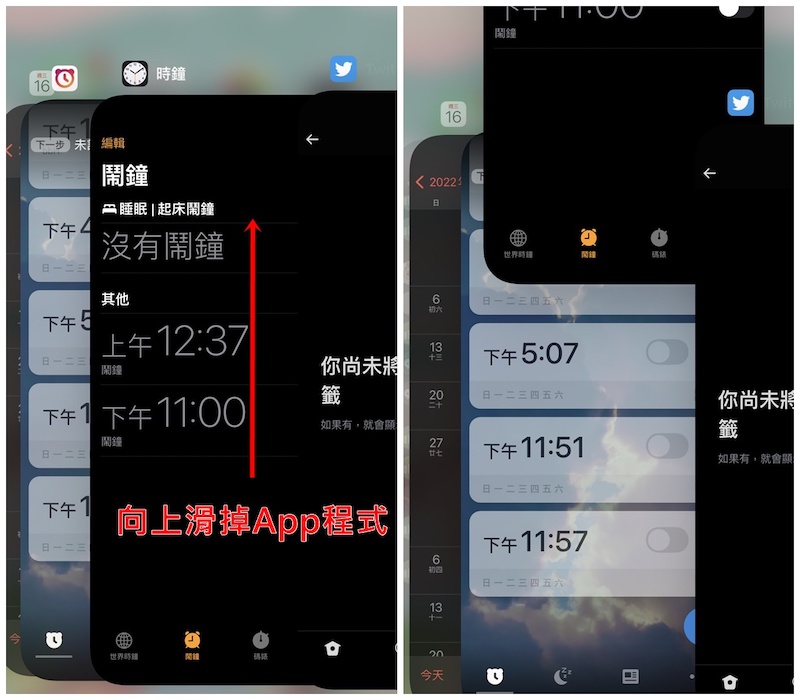
3.一分鐘後,打開任一的視頻或遊戲以檢測問題是否已解決。
方法三:重啟 iPhone
簡單的重新啟動或許可以解決一些臨時性的軟體問題,例如:iPhone 螢幕無法旋轉。按照以下的方式關閉手機後再等約一分鐘,重新啟動您的 iPhone。

方法四:使用 UltFone iOS 系統修復大師,讓 iPhone 重新轉起來!
如果 iPhone 自動旋轉螢幕失效是因為 iOS 系統故障引起,那麼您需要尋求專業的系統修復工具來幫助您解決以上的問題。UltFone iOS 系統修復大師是首屈一指的 iOS 系統修復工具,無論您使用的是搭載 iOS 17/16/15/14/13 作業系統的 iPhone 11/12/13/14/15,都可以使用 UltFone iOS 系統修復大師 來解決任何系統故障問題。
【終極解救方案】UltFone iOS 系統修復大師的優點:
- 修復率100% :真的沒在開玩笑!百分百搞定 iPhone 自動旋轉螢幕失效的問題!
- 兼容性強大:iOS 系統升級飛快?沒問題!就算是最新的 iOS17,都能輕鬆修復!
- 標準修復:標準修復模式保證不會清空您的數據,絕對是 iPhone/iPad 的救星。
- 安全升級或降級:喜歡新功能?升級!回想起過去的經典?降級!它都能助您安全地升降級,隨時切換您喜歡的 iOS 版本。
- 功能強大:可以解決多達150多種 iOS 系統錯誤問題,如黑/白蘋果、iPhone 自動旋轉螢幕失效、iPhone 螢幕無法旋轉、iPhone 螢幕旋轉設定錯誤等。
- 一鍵進入/退出DFU模式:無論是要進行恢復還是退出DFU模式,您都能輕鬆應對。
- 簡單高效:不管您是新手還是老手,都能輕鬆修復系統,誰說修復不能 Fun?
使用 UltFone iOS 系統修復大師解決 iPhone 自動旋轉螢幕失效的步驟:
步骤1在電腦上安裝並運行 UltFone iOS 系統修復大師。點擊「開始」。

步骤2連接您的手機至電腦,點擊「標準修復」。

步骤3點擊「下載」,這是修復系統所需的固件包。下載期間請勿斷開網絡。


步骤4完成下載後,點擊「開始標準修復」。整個過程可能需要幾分鐘。


步骤5成功修復後,您將看到以下的界面,iPhone 螢幕無法旋轉的問題已順利解決。

三、iPhone 自動旋轉螢幕失效的常見問題
1. iPhone 如何鎖定畫面方向?
在主界面往下滑動,開啟「控制中心」,點擊一下「螢幕鎖定」的圖標,使其變成白色,就可鎖定畫面方向。
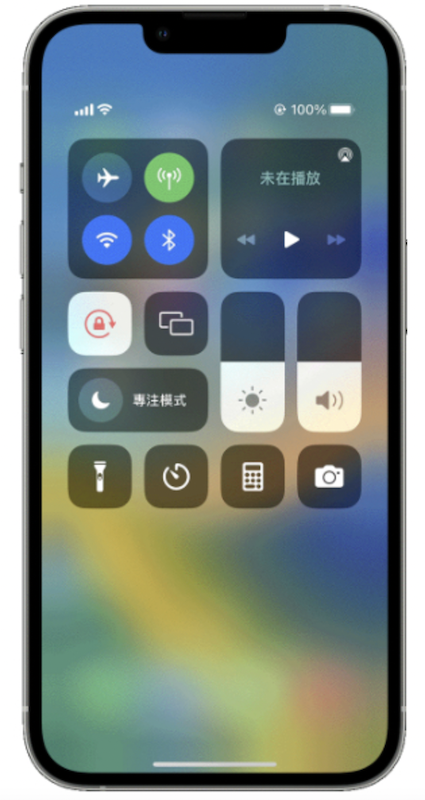
總結
在這個快速發展的數碼世界,iPhone 無疑是許多人的生活良伴。遇到「iPhone 自動旋轉螢幕失效」的問題時,您不妨試試以上所介紹的解決方法。如果這是因為系統故障而引起的問題,我們推薦您使用 UltFone iOS 系統修復大師 。它除了方便使用之外,還能迅速有效地解決 iOS 系統錯誤導致螢幕旋轉失效的問題。